・「スタートメニュー」から「Windows Live メール」をクリックします。
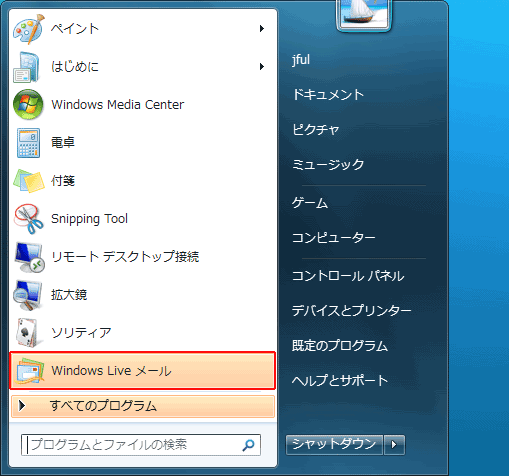
・Windows Live メールが起動しますので、【アカウント】ー【電子メール】の順にクリックします。
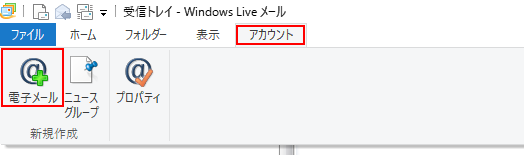
・各項目に必要事項を記入、設定を行い、をクリックします。
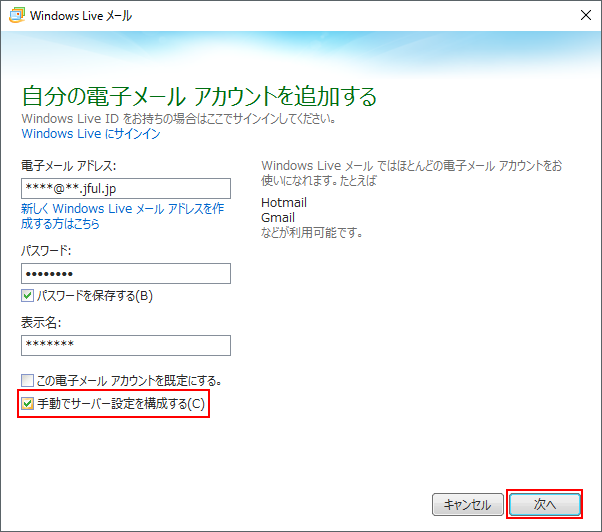
※メールアドレスやパスワードは利用開始時にお送りしている「じょいふるねっと サービス設定案内書」をご覧ください。
・送受信に必要な設定を行い、をクリックします。
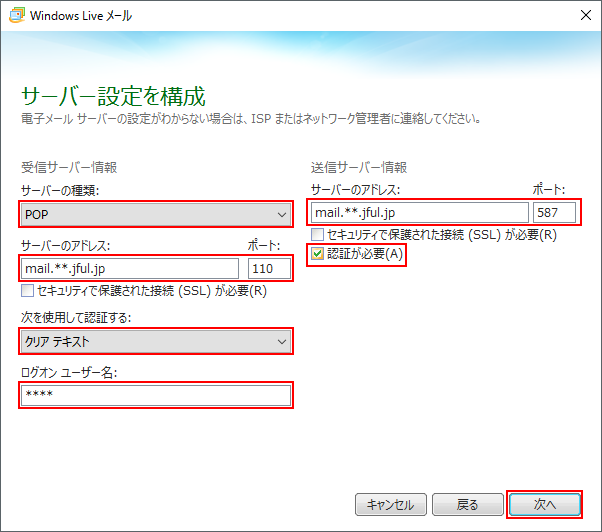
・をクリックしてください。
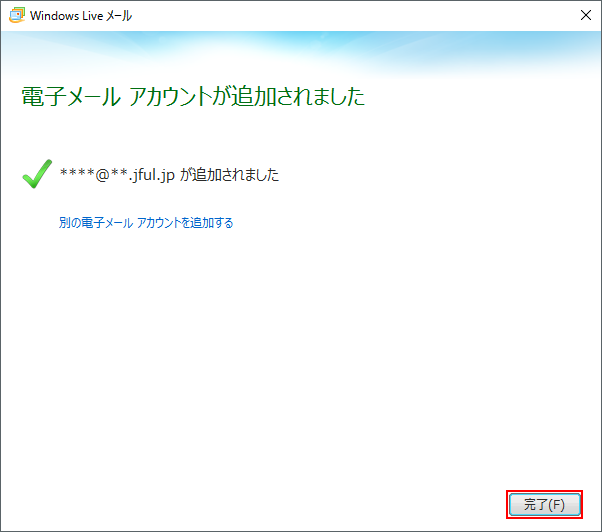
・先ほど設定したアカウントの部分(図のJful(jful)の部分)で右クリックして、「プロパティ(R)」を選択します。
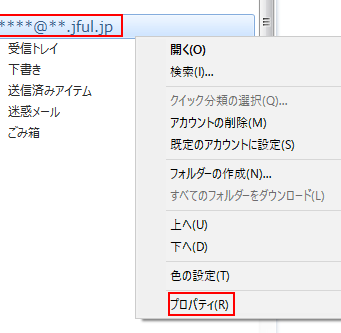
・サーバーのタブをクリックし、設定を行い、[ 設定(E)... ]をクリックします。
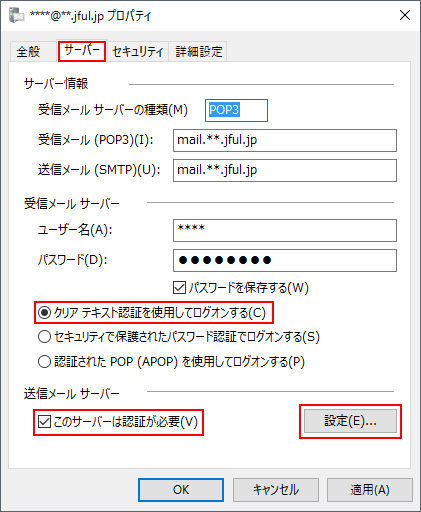
・「送信メールサーバー」ウィンドウで、設定を行い、[ OK ]をクリックします。
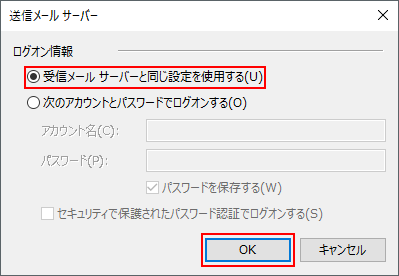
・詳細設定のタブをクリックし、設定を確認して、[ 適用(A) ]ー[ OK ]の順にクリックします。
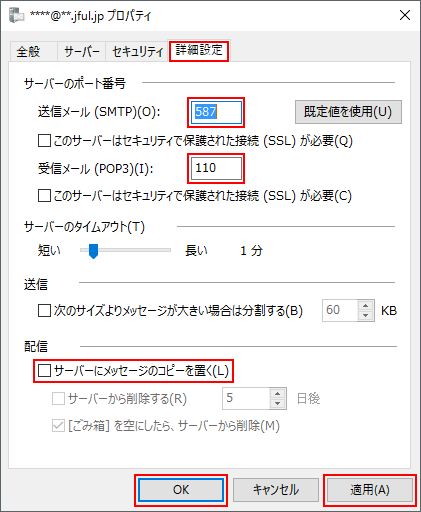
以上で完了です。
